Questa funzione nascosta delliPhone è il modo più semplice per prendere appunti velocemente

Scopri come prendere Quick Notes su iPhone quando desideri salvare testo, collegamenti e immagini in modo rapido e semplice.
Vale la pena imparare come eliminare i contatti in iOS 16 perché Apple ha reso molto più semplice setacciare ed eliminare i dettagli delle persone nell'ultima versione di iOS.
Prima, eliminare un contatto sui migliori iPhone significava aprire la scheda del contatto, selezionare il menu di modifica e quindi toccare il pulsante Elimina nella parte inferiore della pagina. Sono almeno tre tocchi e uno scorrimento verso l'alto. Ma con l'introduzione di iOS 16 , puoi farlo in soli due tocchi e senza uscire dall'elenco dei contatti principale, rendendo facile tornare a setacciare i tuoi numerosi amici, colleghi, familiari e nemici mortali.
Continua a leggere per vedere il nuovo modo più semplice di eliminare i contatti in iOS e presto avrai una rubrica appena eliminata con solo le persone di cui hai veramente bisogno.
Come eliminare rapidamente i contatti in iOS 16
1. Innanzitutto, apri l'app Contatti . Puoi farlo aprendolo direttamente dalla schermata principale o dalla Libreria app o toccando la scheda centrale nella parte inferiore dell'app Telefono.
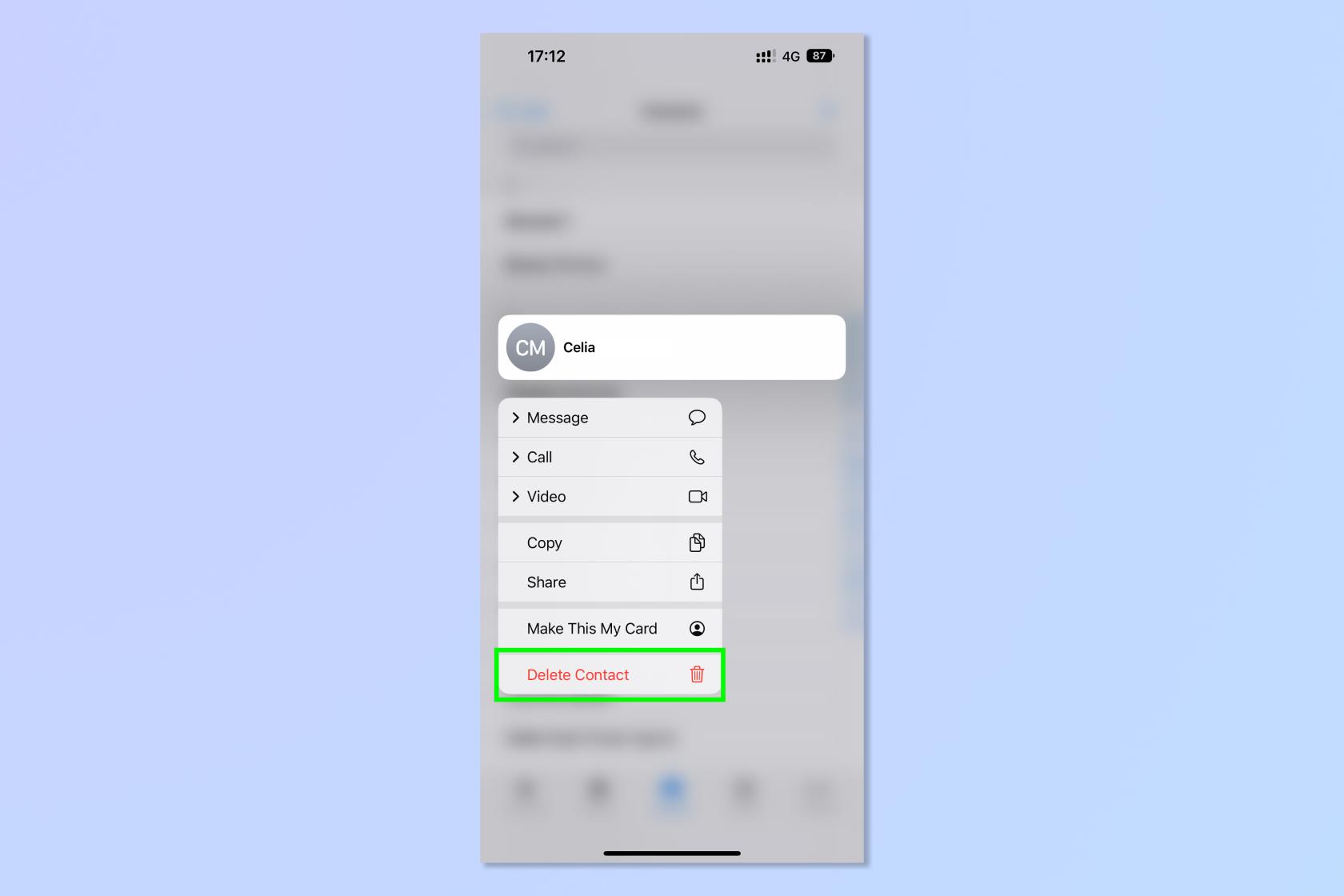
(Credito immagine: futuro)
2. Quando hai trovato il contatto in questione di cui vuoi sbarazzarti, tocca e tieni premuto finché non viene visualizzato in primo piano con un menu di azioni contestuali. Ora tocca Elimina contatto , che è utilmente evidenziato con testo rosso nella parte inferiore dell'elenco.
Questo è tutto quello che c'è da fare! Puoi ancora fare il giro più lungo toccando un contatto per aprire la sua scheda contatto, toccando Modifica e quindi scorrendo fino alla fine della pagina per eliminarlo, ma non è neanche lontanamente facile. Se sai che un contatto deve andarsene, il processo sopra ti permetterà di sbarazzartene molto più semplicemente.
Prima di andare, che ne dici di altri consigli su iPhone e iOS? Se sei ancora dell'umore giusto per eliminare le cose, dai un'occhiata alle nostre guide su come eliminare il pulsante di ricerca della schermata iniziale di iOS 16 , come copiare e incollare le modifiche su Foto iOS , come annullare l'invio di un messaggio di testo su un iPhone , come annullare rapidamente le modifiche in Foto iOS e come sollevare un soggetto da una foto utilizzando iPhone Visual Look Up per sbarazzarti di pulsanti di ricerca indesiderati, testi inviati accidentalmente e sfondi fotografici poco attraenti. Vuoi selezionare rapidamente gli elementi? Leggi come utilizzare la selezione tramite trascinamento con due dita su iPhone . Ora che hai un bel menu di contatti pulito, se vieni su iOS da Android imparacome trasferire i tuoi contatti Google su iPhone
Possiamo anche mostrarti come controllare i dispositivi vicini su un iPhone , come personalizzare la schermata di blocco del tuo iPhone , come attivare l'audio spaziale su iPhone e come abilitare il riconoscimento del suono su iPhone , se invece desideri personalizzare e migliorare il tuo telefono anziché semplicemente rimuovere elementi da esso.
Scopri come prendere Quick Notes su iPhone quando desideri salvare testo, collegamenti e immagini in modo rapido e semplice.
Se ti senti impaziente, imparare come abilitare gli aggiornamenti beta di macOS ti assicurerà di ottenere prima le ultime versioni del sistema operativo Mac.
Non ci vuole molto per attivare la modalità di visualizzazione orizzontale sempre attiva sui telefoni Samsung, offrendoti un'interfaccia in stile StandBy iOS 17
Se quest'estate andrai in vacanza o viaggerai, queste sono le funzionalità che dovresti utilizzare
Non contrarre mai più intossicazioni alimentari utilizzando questa scorciatoia per la conversione del tempo nel microonde.
La configurazione dei profili Safari in iOS 17 ti consente di ordinare più facilmente le schede e le pagine preferite, quindi vale la pena configurarle. Questa guida ti mostrerà come.
Ecco come nascondere il tuo stato online su WhatsApp, se non ti piace molto l'idea che le persone sappiano quando sei attivo.
Scopri come aggiornare il tuo iPhone a iOS 16, per utilizzare tutte le funzionalità più recenti e migliori assicurandoti che il tuo iPhone sia il più sicuro e ottimizzato possibile
Il tuo iPhone ha una correzione dell'obiettivo integrata che può rimuovere la distorsione ottica dalle immagini. Ecco come lo accendi.
Ecco come abilitare il livello della fotocamera dell'iPhone, arrivato con iOS 17.








